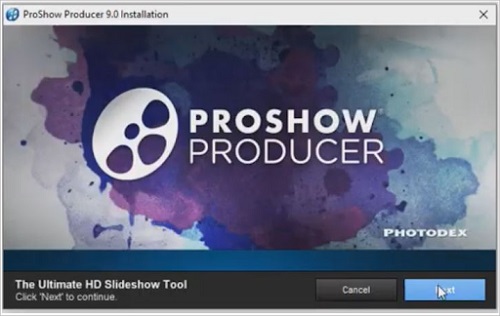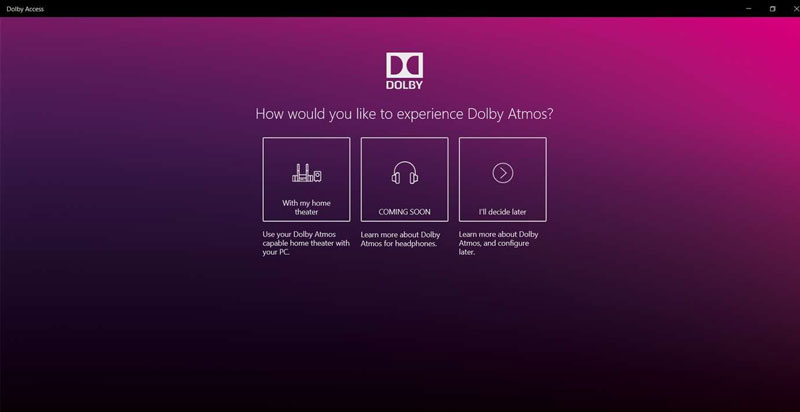Yêu cầu hệ thống cài đặt:
|
GIMP – một phần mềm mạnh mẽ để tạo và chỉnh sửa hình ảnh. Phần mềm này có một bộ công cụ tuyệt vời cho phép tạo, chỉnh sửa và kết hợp các hình ảnh đồ họa của hầu như bất kỳ phức tạp ở mức độ chuyên nghiệp. GIMP hỗ trợ nhiều định dạng ảnh khác nhau và cho phép bạn làm việc với raster hay vector đồ họa. Phần mềm làm việc với các lớp, mặt nạ, bộ lọc và các chế độ khác nhau của màu pha. GIMP ngốn tài nguyên hệ thống tối thiểu và có một giao diện trực quan.
GIMP là gì?
GIMP hay GNU Image Manipulation Program là một phần mềm ứng dụng chỉnh sửa ảnh hoàn toàn miễn phí. Công cụ này có khả năng giúp người dùng chỉnh sửa hình ảnh, phục chế, xử lý bố cục ảnh và hỗ trợ rất nhiều định dạng ảnh mà các công cụ khác không thể.
Tuy không thể so sánh với Photoshop nhưng ở một mức độ nhất định, đặc biệt là với những người dùng muốn trải nghiệm cảm giác mới lạ thì GIMP là lựa chọn và là một trong cái tên tiêu biểu trong top những phần mềm thay thế tốt nhất cho Photoshop.
Cả người mới bắt đầu và người chỉnh sửa ảnh chuyên nghiệp sẽ yêu thích giao diện có thể tùy chỉnh của ứng dụng, cho phép bạn tạo môi trường chỉnh sửa hoàn hảo cho nhu cầu của mình. Bạn không chỉ có thể tùy chỉnh các công cụ có sẵn mà còn có thể tùy chỉnh màu sắc, tiện ích và khoảng cách tiện ích cho không gian làm việc của mình.
Tính năng nổi bật
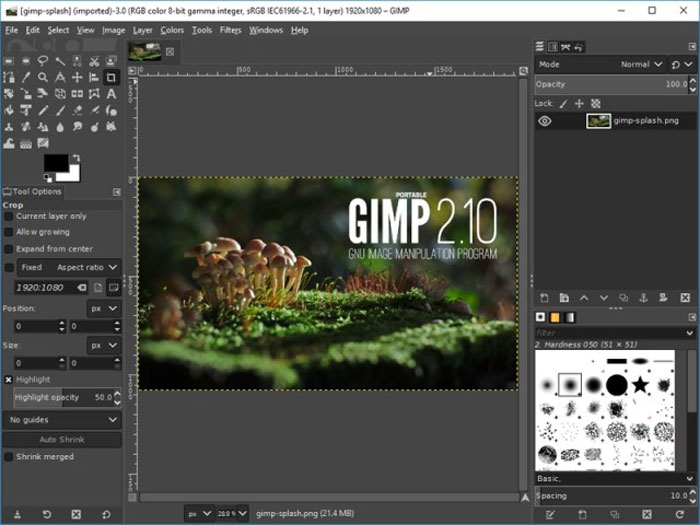
Chỉnh sửa ảnh chất lượng cao
Ứng dụng này cung cấp các công cụ cần thiết để tinh chỉnh hình ảnh chất lượng cao. Từ chỉnh sửa tới phục chế để sáng tạo mọi chi tiết. Bạn thỏa sức để trí tưởng tượng bay cao, bay xa
Sáng tạo tác phẩm gốc
GIMP mang đến sức mạnh và sự linh hoạt cho các nghệ sĩ để biến đổi hình ảnh thành những kiệt tác nghệ thuật thực sự độc đáo.
Nhân tố thiết kế đồ họa
Ứng dụng này được sử dụng để sản xuất các icon, nhân tố thiết kế đồ họa và hình ảnh cho các thành phần trên UI và mockup
Thuật toán lập trình
GIMP là một framework chất lượng cao cho các thao tác hình ảnh theo script, hỗ trợ nhiều ngôn ngữ như C, C++, Perl, Python, Scheme
Hỗ trợ nhiều plugin
Ứng dụng có khả năng mở rộng nhờ tích hợp nhiều ngôn ngữ lập trình bao gồm: Scheme, Python, Perl… Vì thế, mức độ tùy biến GIMP luôn cao, được minh chứng bằng số lượng lớn tập lệnh và plugin do cộng đồng sáng tạo.
Cài đặt GIMP cho Window
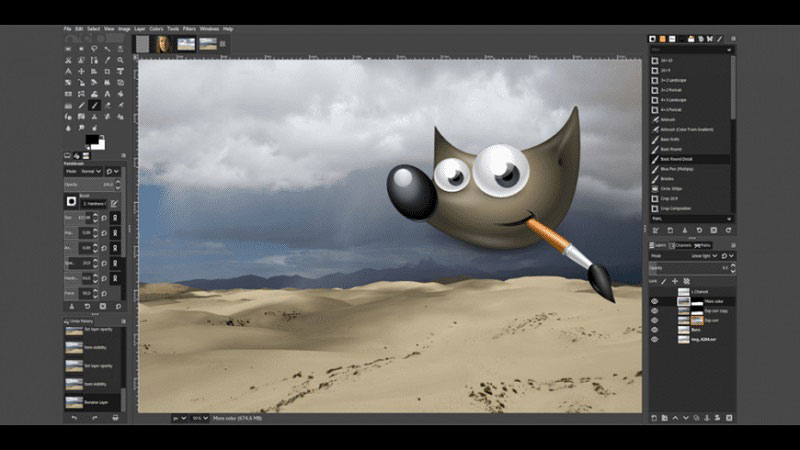
Bước 1: Sau khi tải về bộ cài GIMP cho máy tính, các bạn click đúp vào để bắt đầu cài đặt, chọn Install ở giao diện đầu tiên.
Bước 2: Nếu có một chút kinh nghiệm với máy tính và việc cài đặt phần mềm rồi, bạn sẽ thấy quá trình cài đặt GIMP trên máy tính cũng không hề khó, chỉ cần Next theo các hướng dẫn của chương trình để thực hiện.
Bước 3: Sẽ có một bước là chọn các loại định dạng ảnh mà bạn muốn sử dụng trên GIMP. Lời khuyên là nên để chế độ mặc định, trừ khi bạn có nhu cầu sử dụng khác.
Bước 4: Chờ vài phút để quá trình cài đặt hoàn tất, sau đó click vào Finish để hoàn tất.
Nếu khởi chạy luôn GIMP, bạn sẽ thấy giao diện của công cụ chỉnh sửa ảnh trên máy tính giống như dưới đây.
Cài đặt GIMP trên máy Linux
Khác với các hệ điều hành khác, Linux có một kho ứng dụng riêng của mình, bạn có thể tìm kiếm ứng dụng này cho máy tính của mình bằng cách truy cập vào Software Center này, nhập từ khóa vào khung Search để thực hiện.
Chọn mục Install trong phần kết quả hiện ra (GIMP Image Editor) để cài đặt luôn cho máy tính mà không cần tải về.
Chỉ mất vài phút để quá trình này hoàn tất (mọi thứ sẽ diễn ra tự động, người dùng không cần can thiệp thêm).
Hướng dẫn cài Gimp trên MAC
Bước 1: Sau khi tải về bộ cài đặt, mở nó ra và click vào biểu tượng của file DMG.
Bước 2: Nhấn chuột trái, giữ và kéo biểu tượng GIMP sang phần Applications và chờ chút xíu để quá trình hoàn tất.
Bước 3: Lúc này bạn sẽ thấy biểu tượng phần mềm ở trạng thái sẵn sàng sử dụng. Click vào đó để mở GIMP luôn.
Nhưng nếu không được, bạn có thể click chuột trái vào biểu tượng của Apple và chọn System Preferences.
Tiếp tục chọn Security & Privacy.
Một thông báo như dưới đây hiện ra, nhấp vào Open để tiếp tục.
Bước 4: Lúc này giao diện GIMP sẽ xuất hiện và chúng ta có thể bắt tay vào sử dụng luôn.
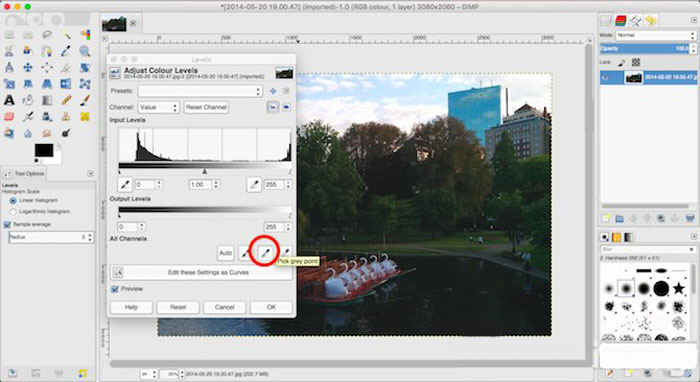
Không chỉ giúp nâng cao chất lượng ảnh, hỗ trợ nhiều định dạng file đặc biệt mà ứng dụng này còn có thể nén ảnh sau khi chỉnh sửa (file ZIP, GZ hay BZ2) giúp người dùng tiết kiệm dung lượng máy tính. Nếu bạn đang tìm kiếm một sự thay thế hoàn hảo cho Photoshop thì GIMP chính là câu trả lời.